задачи. ЗМУЛР САПРТП. Методические указания по их выполнению по дисциплине Системы автоматизированного проектирования технологических процессов
 Скачать 340.48 Kb. Скачать 340.48 Kb.
|
|
Министерство просвещения Российской Федерации Федеральное государственное автономное образовательное учреждение высшего образования «Российский государственный профессионально-педагогический университет» Институт инженерно-педагогического образования Кафедра инжиниринга и профессионального обучения в машиностроении и металлургии Задания для лабораторных работ методические указания их выполнению по дисциплине «СИСТЕМЫ АВТОМАТИЗИРОВАННОГО ПРОЕКТИРОВАНИЯ ТЕХНОЛОГИЧЕСКИХ ПРОЦЕССОВ» для студентов всех форм обучения направления подготовки 44.03.04 Профессиональное обучение (по отраслям) профиля «Машиностроение и материалообработка» Екатеринбург РГППУ 2021 Задания для лабораторных работ и методические указания по их выполнению по дисциплине «Системы автоматизированного проектирования технологических процессов». Екатеринбург, ФГАОУ ВО «Российский государственный профессионально-педагогический университет», 2021г 94 с. Автор: Одобрены на заседании кафедры инжиниринг машиностроения и металлургии. Протокол от Зав. кафедрой Б.Н.Гузанов Рекомендованы к печати научно-методической комиссией института инженерно-педагогического образования РГППУ. Протокол от Председатель научно методической комиссии института ИПО А.О. Прокубовская Зам. директора научной библиотеки Е.Н. Билева © ФГАОУ ВО «Российский государственный профессионально-педагогический университет», 2021 СОДЕРЖАНИЕ Изучение интерфейса системы КОМПАС 3D V13 и основ 3D моделирования ……………………………………………………… 4 Твердотельное моделирование призматических деталей в системе КОМПАС 3D V13 ………………………………………… 6 Твердотельное моделирование деталей типа тела вращения в
Проектирование технологического процесса механической
3 ЛАБОРАТОРНАЯ РАБОТА 1 ИЗУЧЕНИЕ ИНТЕРФЕЙСА СИСТЕМЫ КОМПАС 3D V13 И ОСНОВ 3D МОДЕЛИРОВАНИЯ Цели работы: Изучить структуру рабочего окна системы КОМПАС, назначение и функции основных панелей команд. Изучить основы 3D моделирования простых геометрических объемных тел. Сформироватьнавыки построения 3D моделей простых геометрических объемных тел в системе КОМПАС 3D V13. Порядок выполнения лабораторной работы: Запустить систему КОМПАС 3D V 13 (Пуск – Все программы – АСКОН – КОМПАС 3D V13). Открыть электронный учебник (Главное меню – Справка – Содержание – Часть 2. Интерфейс системы – Глава 5. Окно системы) и ознакомиться с основными компонентами рабочего окна КОМПАСа.  Рисунок 1 – Главное рабочее окно системы КОМПАС 3D 4 Ознакомиться с основными панелями системы КОМПАС и их назначением (Глава 6. Панели – Глава 7. Управление окнами документов – Глава 8. Контекстные меню и контекстные панели). Ознакомиться с основами трехмерного моделирования (Содежание – Книга 2. Трехмерное моделирование – Часть 5. Общие сведения – Глава 16. Основные понятия трехмерного моделирования – Глава 17. Дерево модели – Глава 18. Управление изображением модели). Изучить операции «Выдавливание» и «Вырезать выдавливанием» (Содержание – Часть 7. Тела – Глава 24. Операции «Выдавливание» и «Вырезать выдавливанием»). Построить 3D модели призмы, цилиндра по заданию преподавателя. Изучить операции «Вращение» и «Вырезать вращением» (Содержание – Часть 7. Тела – Глава 25. Операции «Вращение» и «Вырезать вращением»). Построить 3D модели цилиндра, двухступенчатого вала по заданию преподавателя. Изучить операции «Кинематическая» и «Вырезать кинематически» (Содержание – Часть 7. Тела – Глава 26. Операции «Вращение» и «Вырезать вращением»). Построить 3D модели трубы различных сечений по заданию преподавателя. Изучить операции «По сечениям» и «Вырезать по сечениям» (Содержание – Часть 7. Тела – Глава 27. Операции «Вращение» и «Вырезать вращением»). Построить 3D модели тел по заданию преподавателя. Результаты построения 3D моделей предъявить преподавателю для проверки. 5 ЛАБОРАТОРНАЯ РАБОТА 2 ТВЕРДОТЕЛЬНОЕ МОДЕЛИРОВАНИЕ ПРИЗМАТИЧЕСКИХ ДЕТАЛЕЙ В СИСТЕМЕ КОМПАС 3D V13 Цели работы: Изучить основы 3D моделирования призматических деталей. Сформировать навыки построения 3D моделей призматических деталей в системе КОМПАС 3D V13. Указание: перед выполнением данной лабораторной работы предварительноповторить интерфейс системы КОМПАС по литературе [1, 2]. Порядок выполнения лабораторной работы: Построение 3D модели детали «Плита матрицы»: Открыть программный продукт КОМПАС 3D V13. Создать и сохранить файл детали «Плита». Проанализировать чертеж детали, обдумать стратегию построения 3D модели детали. Выбрать плоскость (лучше, горизонтальную) для создания контура наружной и внутренней поверхностей плиты. Создать эскиз в выбранной плоскости. Вычертить контур наружной и внутренней поверхностей плиты в эскизе горизонтальной плоскости. Закрыть эскиз. Открыть операцию Выдавливание, заполнить строку параметров, построить 3D модель плиты с внутренним прямоугольным отверстием. Для построения боковых углублений в лицевой плоскости плиты создать эскиз, в котором построить контуры четырех углублений. Используя операцию, Вырезать выдавливанием, построить углубления. 6 Для построения отверстий на лицевой плоскости плиты создать эскиз, в котором построить контуры всех отверстий сразу. Используя операцию, Вырезать выдавливанием (через всё), построить все отверстия сразу. Проанализировать полученные результаты (рис.2) и сохранить их в файл в папке Мои документы 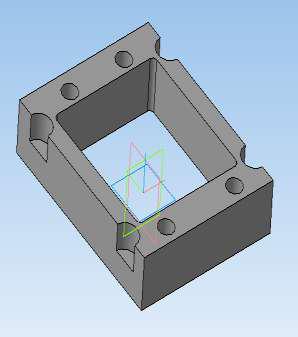 Рисунок 2 - 3D модель детали «Плита матрицы» Построение 3D модели детали «Кронштейн»: Создать и сохранить файл детали. Проанализировать чертеж детали, обдумать стратегию построения 3D модели детали. Выбрать плоскость (лучше, профильную) для создания контура вертикального разреза кронштейна. Создать эскиз в выбранной плоскости. Закрыть эскиз. Вызвать операцию Выдавливание, заполнить строку параметров, построить 3D модель кронштейна. Построить контур кронштейна во фронтальной плоскости. Используя операцию Вырезать выдавливанием, сформировать кронштейн. 7 Построить контур бобышки. Используя операцию Приклеить выдавливанием,построить бобышку.Далее повторить эти действиядля построения всех бобышек. Выполнить построение радиусов скругления, используя операцию Скругление. Проанализировать полученные результаты (рис.3) и сохранить их в файл в папке Мои документы.  Рисунок 3 - 3D модель детали «Кронштейн» Построение 3D модели детали «Вилка» Создать и сохранить файл детали. Проанализировать чертеж детали, обдумать стратегию построения 3D модели детали. Выбрать плоскость для создания контура нижней прямоугольной части вилки Создать эскиз прямоугольника в выбранной плоскости. Закрыть эскиз. Вызвать операцию Выдавливание, заполнить строку параметров, построить 3D модель плиты вилки. Для построения бобышек на вилке развернуть одну из лицевых плоских поверхностей вилки нормально к линии взгляда. В плоскости создать эскиз, в котором построить контуры всех бобышек сразу. 8 Используя операцию Приклеить выдавливанием, построить бобышки. Построить отверстия в бобышках, используя операцию Вырезать выдавливанием. Построить контур одной из проушин. Построить проушину, используя операцию Приклеить выдавливанием. Построить бобышки и отверстия на проушине (см.выше). Используя операцию Зеркальная копия, построить вторую проушину. Используя операцию Скругление, построить все скругления. Проанализировать полученные результаты (рис.4) и сохранить их в папке Мои документы.  Рисунок 4 – 3D модель детали «Вилка» Выполнение заданий по индивидуальным вариантам. Литература для самостоятельной подготовки к лабораторной работе Кидрук М. Компас-3D V10 на 100%. СПб, Изд-во ПИТЕР, 2009. – 560 с. Руководство пользователя КОМПАС-3D V12. М.: Изд-во АСКОН, 2012. 2232 с. 9 ЛАБОРАТОРНАЯ РАБОТА 3 ТВЕРДОТЕЛЬНОЕ МОДЕЛИРОВАНИЕ ДЕТАЛЕЙ ТИПА ТЕЛА ВРАЩЕНИЯ В СИСТЕМЕ КОМПАС 3D V13 Цели работы: Изучить основы 3D моделирования деталей типа тел вращения. Сформировать навыки построения 3D моделей тел вращения в системе КОМПАС 3D V13. Порядок выполнения лабораторной работы: Построение 3D модели детали «Вал»: Создать и сохранить файл детали. Проанализировать чертеж детали, обдумать стратегию построения 3D модели детали. Выбрать плоскость (лучше, фронтальную) для создания контура наружной поверхности вала. Создать эскиз в выбранной плоскости. Вычертить ось и контур наружной поверхности вала в эскизе фронтальной плоскости. Закрыть эскиз. Вызвать операцию Вращение, заполнить строку параметров, построить 3D модель вала в режиме сфероида. Выполнить построение фасок, используя операцию Фаска. Выполнить построение радиусов скругления, используя операцию Скругление. Для построения шпоночного паза построить смещенную плоскость (Панель Вспомогательная геометрия, операция Смещенная плоскость).В смещенной плоскости создать эскиз,в которомпостроить контур шпоночного паза. 10 Используя операцию, Вырезать выдавливанием, построить шпоночный паз. Проанализировать полученные результаты (рис.5) и сохранить их в файл в папке Мои документы.  Рисунок 5 – 3D модель детали «Вал» Построение 3D модели детали «Фланец двусторонний»: Создать и сохранить файл детали. Проанализировать чертеж детали, обдумать стратегию построения 3D модели детали. Выбрать плоскость (например, фронтальную) для создания контура наружной и внутренней поверхностей фланца. Создать эскиз в выбранной плоскости. Вычертить ось и контур наружной и внутренней поверхностей фланца в эскизе фронтальной плоскости. Закрыть эскиз. Вызвать операцию Вращение, заполнить строку параметров, построить 3D модель фланца в режиме сфероида. Выполнить построение радиусов скругления, используя операцию Скругление. 11 Для построения отверстий на фланце развернуть одну из торцевых плоских поверхностей нормально к линии взгляда. В плоскости создать эскиз, в котором построить контуры всех отверстий сразу. Используя операцию, Вырезать выдавливанием (через всё) , построить все отверстия сразу. Проанализировать полученные результаты (рис.6) и сохранить их в файл в папке Мои документы. 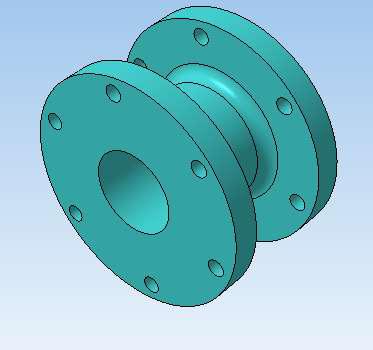 Рисунок 6 – 3D модель детали «Фланец двусторонний» Построение 3D модели детали «Диск ведущий»: Создать и сохранить файл детали. Проанализировать чертеж детали, обдумать стратегию построения 3D модели детали. Выбрать плоскость для создания контура наружной и внутренней поверхностей диска. Создать эскиз в выбранной плоскости. Вычертить ось и контур наружной и внутренней поверхностей диска. Закрыть эскиз. Вызвать операцию Вращение, заполнить строку параметров, построить 3D модель диска в режиме сфероида. Для построения отверстий на фланце развернуть одну из торцевых плоских поверхностей нормально к линии взгляда. В плоскости создать эскиз, в котором построить контуры всех отверстий сразу. 12 Для построения внутреннего сложного шлицевого отверстия на фланце плоскости построения отверстий можно создать эскиз этого отверстия. Используя операцию, Вырезать выдавливанием (через всё), построить все отверстия сразу. Проанализировать полученные результаты (рис.7) и сохранить их в файл в папке Мои документы.  Рисунок 7 - 3D модель детали «Диск ведущий» Выполнение заданий по индивидуальным вариантам. |
